Les Samsung Galaxy A34 et A54 sont d’excellents smartphones de milieu de gamme qui offrent des fonctionnalités et des performances exceptionnelles. Cependant, certains utilisateurs ont signalé avoir rencontré des problèmes Bluetooth sur ces appareils. Si vous rencontrez le même problème, ne vous inquiétez pas !
Dans ce guide, nous vous fournirons des conseils et des méthodes efficaces pour résoudre le problème Bluetooth sur votre Samsung Galaxy A34 et A54.
Méthode 1 : Redémarrez votre téléphone
La première étape pour résoudre le problème Bluetooth consiste à redémarrer votre téléphone. Parfois, un simple redémarrage peut résoudre le problème.
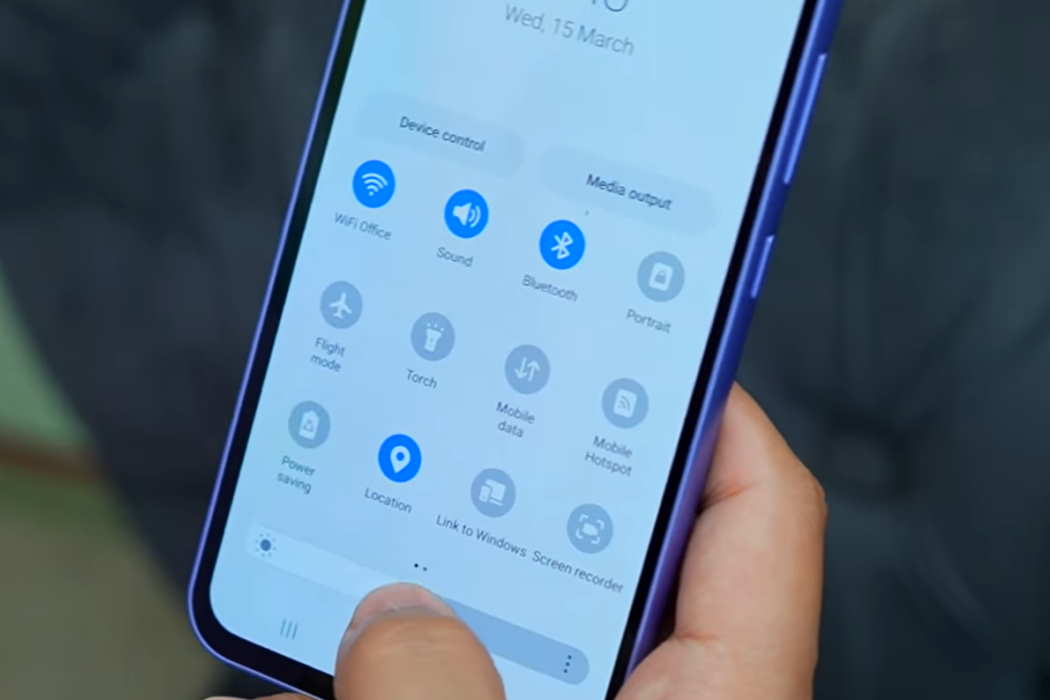
Méthode 2 : Supprimer les appareils jumelés
La suppression des appareils jumelés et la reconnexion peuvent également aider à résoudre le problème Bluetooth. Pour ce faire, accédez à Paramètres > Connexions > Bluetooth, sélectionnez l’appareil associé et appuyez sur Oublier.
Méthode 3 : Vérifiez le Bluetooth Portée
Bluetooth a une portée limitée. Assurez-vous que l’appareil auquel vous essayez de vous connecter se trouve dans la portée Bluetooth.
Méthode 4 : Mettre à jour le logiciel
La mise à jour du logiciel de votre téléphone peut également aider à résoudre le problème Bluetooth sur votre Samsung Galaxy A34 et A54. Pour vérifier les mises à jour, accédez à Paramètres > Mise à jour logicielle > Télécharger et installer.
Méthode 5 : Désactiver la restriction d’utilisation de la batterie
La restriction d’utilisation de la batterie peut empêcher l’application Bluetooth de s’exécuter en arrière-plan. Assurez-vous que l’utilisation de la batterie pour Bluetooth n’est pas limitée. Pour vérifier cela, accédez à Paramètres > Applications > Bluetooth > Batterie. Assurez-vous qu’il est défini sur Optimisé ou Illimité.
Méthode 6 : Réinitialiser les paramètres réseau
La réinitialisation des paramètres réseau peut également aider à résoudre le problème Bluetooth. Pour ce faire, accédez à Paramètres > Gestion générale > Réinitialiser > Réinitialiser les paramètres réseau.
Méthode 7 : Vérifiez les interférences
Les interférences peuvent causer des problèmes Bluetooth. Vérifiez s’il y a des interférences avec d’autres appareils et éloignez-vous d’eux.
Méthode 8 : Vérifiez les paramètres Bluetooth
Assurez-vous que les paramètres Bluetooth de votre téléphone et l’appareil auquel vous essayez de vous connecter est correctement configuré.
Méthode 9 : Désactiver le mode d’économie d’énergie
Le mode d’économie d’énergie peut également entraîner des problèmes Bluetooth. Désactivez-le pour voir s’il résout le problème. Pour ce faire, accédez à Paramètres > Entretien de la batterie et de l’appareil > Batterie > Mode d’économie d’énergie et désactivez-le.
Méthode 10 : Effacer le cache Bluetooth
Effacer le cache Bluetooth peut également aider à résoudre le problème Bluetooth. Pour ce faire, accédez à Paramètres > Applications > Bluetooth > Stockage > Effacer le cache.
Méthode 11 : Désactiver l’analyse des appareils à proximité
L’analyse des appareils à proximité peut entraîner des problèmes Bluetooth. Désactivez-le pour résoudre le problème. Pour ce faire, accédez à Paramètres > Connexions > Plus de paramètres de connexion > Recherche d’appareils à proximité et désactivez-le.
Méthode 12 : Vérifiez l’appareil Bluetooth
L’appareil Bluetooth que vous essayez d’associer est peut-être endommagé ou associé à un autre appareil. Faites-le vérifier pour vérifier la même chose.
Méthode 13 : Réinitialisation d’usine
Si aucune des méthodes ci-dessus ne fonctionne, envisagez d’effectuer une réinitialisation d’usine. Cela effacera toutes les données de votre téléphone, alors assurez-vous de sauvegarder vos données importantes avant d’effectuer une réinitialisation d’usine.
Méthode 14 : contactez l’assistance Samsung
Si aucune des méthodes ci-dessus ne fonctionne, contactez l’assistance Samsung pour obtenir de l’aide.
Conclusion
Voici donc quelques conseils et méthodes efficaces pour résoudre le problème Bluetooth sur votre Samsung Galaxy A34 et A54. En suivant ces étapes, vous pouvez résoudre le problème et profiter d’une meilleure expérience utilisateur.